Eventos
Campeonato Mundial de Visualização de Dados do Power BI
14 de fev., 16 - 31 de mar., 16
Com 4 chances de participar, você pode ganhar um pacote de conferência e chegar à Grande Final AO VIVO em Las Vegas
Saiba maisNão há mais suporte para esse navegador.
Atualize o Microsoft Edge para aproveitar os recursos, o suporte técnico e as atualizações de segurança mais recentes.
Neste artigo, você verá como exibir um relatório paginado no serviço do Power BI. Relatórios paginados são relatórios criados no Report Builder. Eles podem ser carregados em qualquer espaço de trabalho do Power BI.
Os relatórios paginados têm o próprio ícone ![]() .
.
Você também pode exportar relatórios paginados para vários formatos:
Abra o serviço do Power BI e selecione o relatório paginado no workspace.
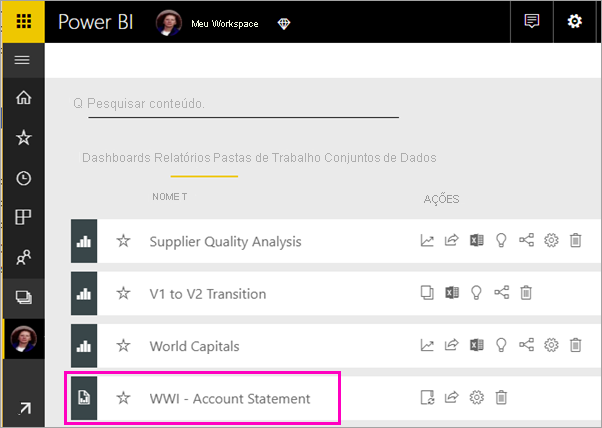
Se o relatório tiver parâmetros Obrigatório, eles não aparecerão quando você abri-lo pela primeira vez. Selecione Parâmetros, depois Exibir relatório. Você vê uma notificação dos campos necessários para abrir o relatório. É possível alterar os parâmetros a qualquer momento.
O exemplo a seguir mostra um relatório com um parâmetro que requer que você selecione um mês.
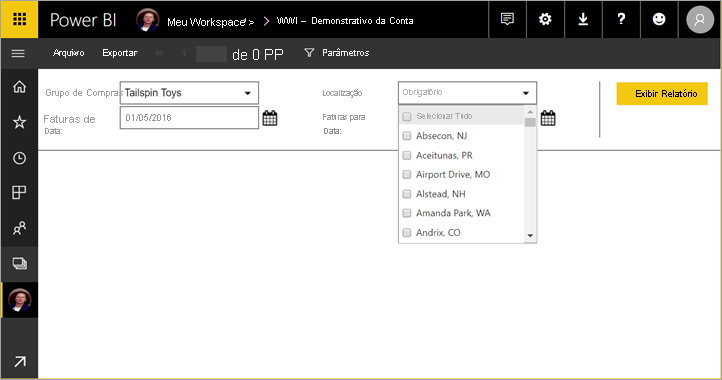
Quando você tiver um relatório de várias páginas, use o recurso de navegação por páginas. Use as setas na parte superior da página ou digite um número de página na caixa. O exemplo a seguir mostra onde encontrar o recurso de navegação por páginas.
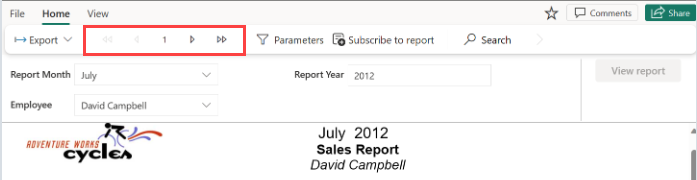
Para Pesquisar, digite todo ou parte do conteúdo que você está procurando no relatório. Você está pesquisando o conteúdo em todas as páginas do relatório.
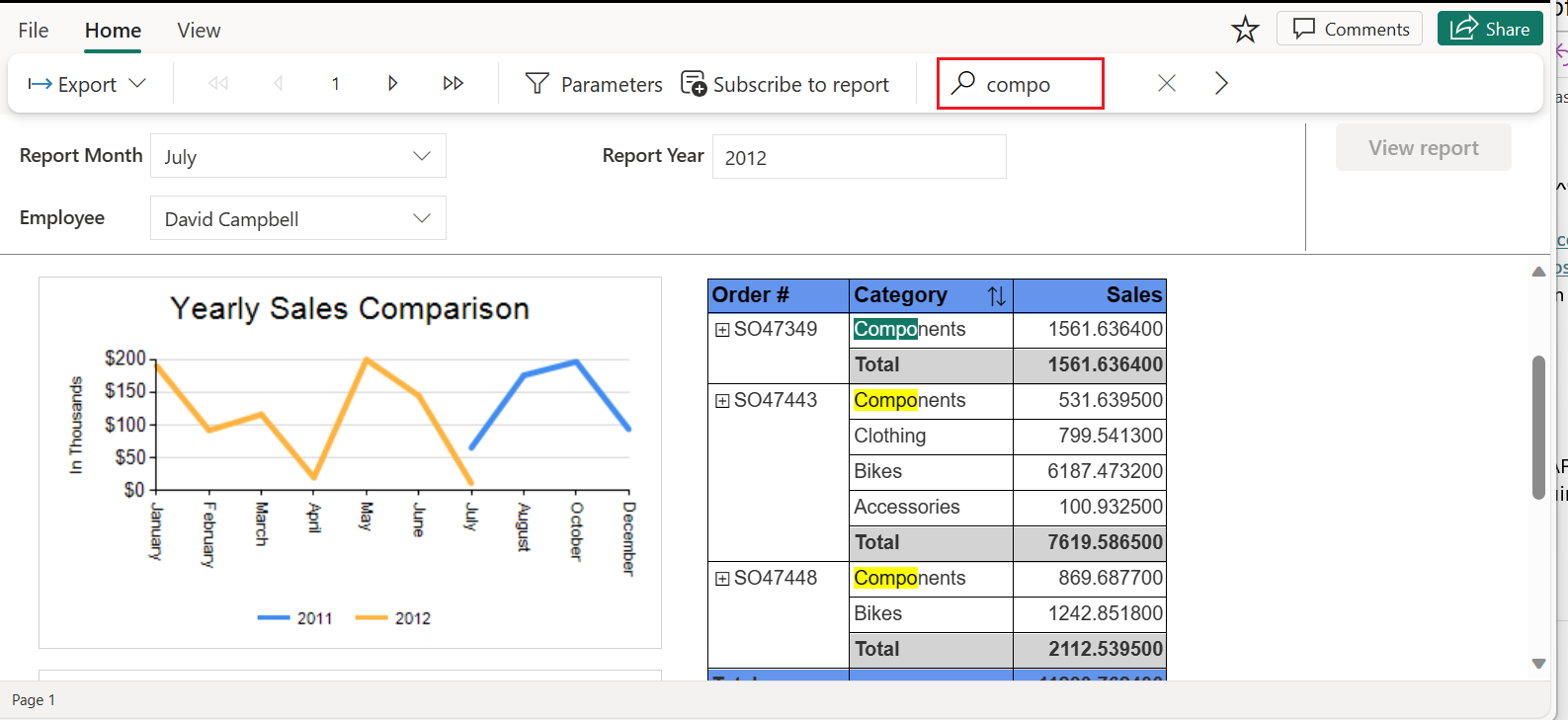
Você também pode classificar selecionando o ícone de classificação no relatório.
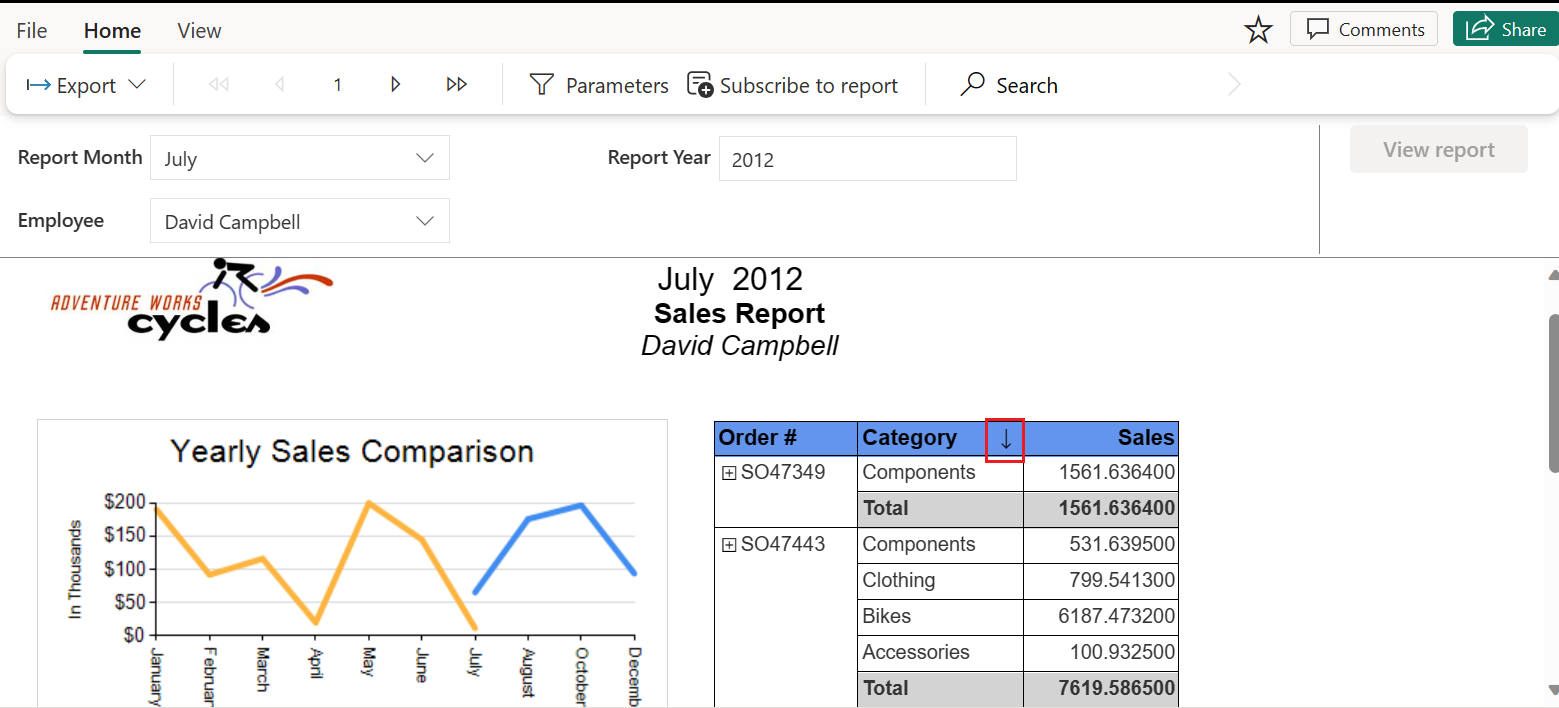
Observação
O autor do relatório pode ter uma classificação limitada para relatórios criados no Power BI Report Builder. Você precisa atualizar a classificação no Power BI Report Builder para poder classificar todas as colunas no serviço do Power BI.
Para exportar seu relatório para um formato diferente, selecione Exportar. Em seguida, escolha o formato que você deseja usar no menu suspenso.
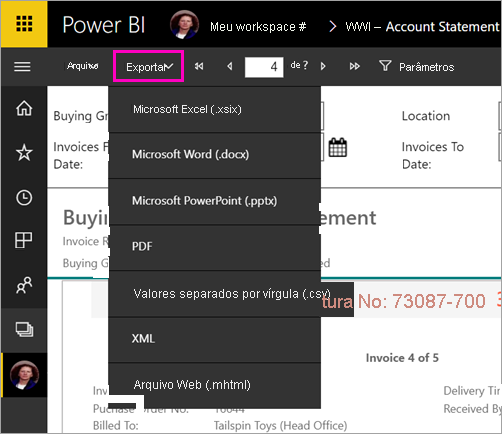
Eventos
Campeonato Mundial de Visualização de Dados do Power BI
14 de fev., 16 - 31 de mar., 16
Com 4 chances de participar, você pode ganhar um pacote de conferência e chegar à Grande Final AO VIVO em Las Vegas
Saiba maisTreinamento
Módulo
Publicar e acessar relatórios no serviço do Power BI: workshop online - Training
Saiba como usar o Power BI para criar uma exibição móvel, publicar um relatório, criar um painel e usar a narrativa com o Power BI no PowerPoint.
Certificação
Microsoft Certified: Power BI Data Analyst Associate - Certifications
Demonstre métodos e boas práticas que se alinhem aos requisitos técnicos e comerciais para modelagem, visualização e análise de dados com o Microsoft Power BI.